创建 Podman 机器
在 macOS 和 Windows 上,运行 Podman 容器引擎需要运行一个 Linux 虚拟机。
默认情况下,Podman Desktop 会使用标准配置初始化一个 Podman machine。
考虑创建一个自定义的 Podman machine 以
- 控制分配的资源:CPU、内存和磁盘大小。
- 使用自定义的启动镜像。
- 默认使用 rootful 连接,例如为了运行 Kind。
- (在 Windows 上)通过 Windows 会话的网络连接路由流量。
先决条件
-
Podman 可执行文件已安装。
注意在 macOS ARM64 平台上,您可能会在 *创建 Podman machine* 页面上收到
krunkit二进制文件不可用的警告。要解决此警告,请手动安装krunkit或使用 GitHub 安装程序安装 Podman。
步骤
- 转到 Settings > Resources。
- 在 Podman 磁贴中,点击 Create new。
- 在 Create a Podman machine 屏幕中
-
Name:输入名称,例如
podman-machine-default。 -
CPU(s):选择 CPU 数量。
-
Memory:选择内存大小。
-
Disk size:选择磁盘大小。
-
可选:使用以下选项之一提供可启动镜像
- Image Path:从本地计算机中选择一个镜像,例如
podman-machine.aarch64.applehv.raw.zst。 - Image URL or image reference:输入镜像 URL 或镜像仓库路径。您可以使用 Podman 发布页面中的镜像 URL,或使用有效的镜像仓库路径,格式为
registry/repo/image:version。
- Image Path:从本地计算机中选择一个镜像,例如
-
Machine with root privileges:启用此项以默认使用 rootful 连接。在 Windows 上使用 Kind 需要此项。
-
根据您的操作系统进行额外设置
- (在 Windows 上)
- User mode networking (traffic relayed by a user process):启用此项以通过 Windows 会话的网络连接路由流量。此设置是访问 VPN 连接后面的资源所必需的。
- Provider Type:该设置仅对管理员可见,其默认值为
wsl。
- (在 macOS 上)Provider Type
- 对于 macOS ARM64 平台,默认值为
GPU enabled (LibKrun)。但是,您可以在需要时切换到Apple HyperVisor。 - 对于 macOS AMD64 平台,默认值为
Apple HyperVisor,并且您不能使用GPU enabled (LibKrun)提供程序。
- 对于 macOS ARM64 平台,默认值为
- (在 Windows 上)
-
点击 Create。
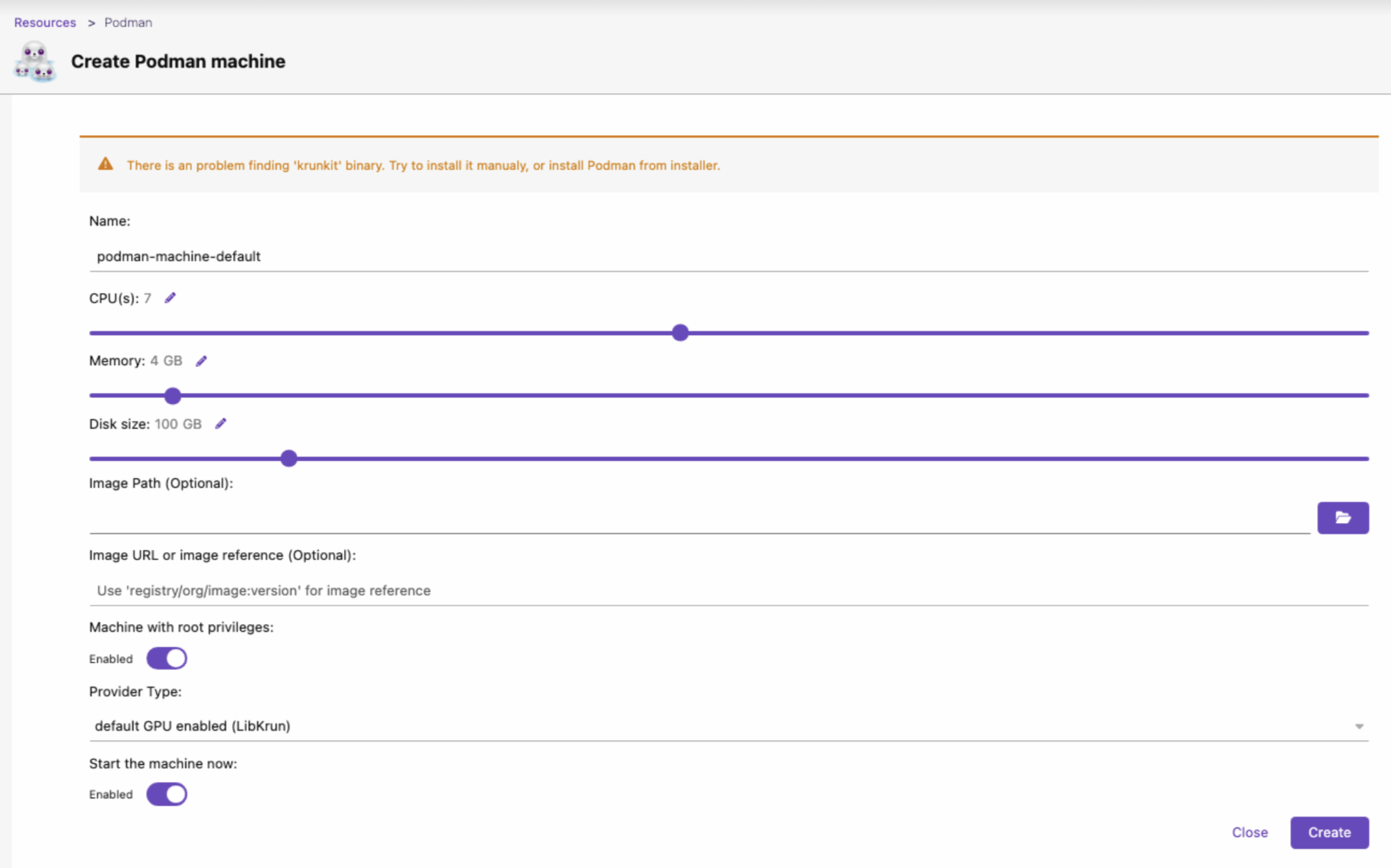
-